Existe una variedad de razones por las que es posible que desees actualizar iOS en tu iPhone o iPad. Una actualización regular puede solucionar una función que se ha roto o corregir un error de seguridad detrás de escena. O tal vez estés actualizando a una versión de iOS completamente nueva, como iOS 14. Cualquiera que sea el motivo de la actualización, siempre hay cosas que debes tener en cuenta antes de actualizar. Este artículo habla sobre algunas de las cosas a tener en cuenta y enumera algunos consejos de solución de problemas comunes que surgen. Te enseñará cómo instalar la última versión del sistema operativo de Apple para tu iPhone, iPad o iPod Touch.
Actualizar iPhone, iPad o iPod Touch a su última versión
Hay algunas formas diferentes de actualizar iOS en tu iPhone o iPad. El más fácil es iniciar la actualización de iOS directamente en tu dispositivo. Pero si estás más familiarizado con la actualización de tu dispositivo usando tu computadora, también puedes usar iTunes. Ya sea una actualización más pequeña o una nueva versión de iOS, la actualización de tu dispositivo funciona de la misma manera.
Antes de cualquier actualización importante de iPhone, debes asegurarte de hacer una copia de seguridad de tu teléfono. Esto se debe a que las cosas pueden salir mal fácilmente durante una actualización, y querrás evitar perder tus valiosos datos, como fotos o videos.
Para hacer esto, simplemente dirígete a la configuración de iCloud en tu iPhone y activa la función ‘Copia de seguridad de iCloud’.
Alternativamente, conecta tu teléfono a iTunes y elige la opción ‘Hacer copia de seguridad ahora’.
Si bien probablemente no notarás los efectos de no actualizar de inmediato, comenzarás a notarlos con el tiempo. Aunque la leyenda urbana dice que actualizar el software de tu iPhone lo ralentiza, no actualizarlo es lo que realmente lo ralentiza. También puede hacer que las aplicaciones se bloqueen más y actúen con errores. En general, tu iPhone tarde o temprano dejará de funcionar como debería. Luego, por supuesto, no puedes olvidarte de las correcciones de seguridad periódicas que se incluyen en las actualizaciones.
Con la velocidad a la que cambia el software, es una buena práctica mantener tu iPhone actualizado. También es una buena práctica asegurarse de tener una copia de seguridad de todo antes de actualizar. Mantener su software actualizado hará que tu dispositivo funcione sin problemas.
A continuación veremos las distintas formas de actualizar iOS.
De manera inalámbrica
La forma más sencilla de actualizar iOS 11 tu iPhone es de forma inalámbrica; solo sigue estos sencillos pasos:
- Conecta tu iPhone a una toma de corriente y conéctate a una red Wi-Fi
- Toca Configuración> General> Actualización de software
- Toca ‘Descargar e instalar’
- Pulsa ‘Descargar e instalar’ para actualizar inmediatamente, o conecta tu teléfono durante la noche para actualizar automáticamente mientras duermes.
- Es posible que debas ingresar tu contraseña
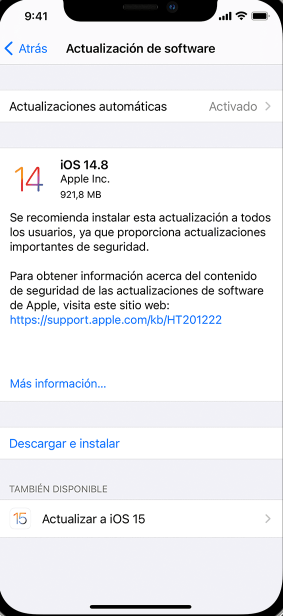
Si no tienes suficiente espacio para la actualización en tu teléfono, Apple puede preguntarte si puedes eliminar temporalmente algunas aplicaciones de tu teléfono.
Pero no te preocupes: Apple reinstalará todas las aplicaciones eliminadas, incluidos los datos que haya almacenado en esas aplicaciones.
Es posible que ni siquiera necesites actualizar tu iPhone, porque no hay nuevas versiones de software disponibles.
Pero vale la pena buscar periódicamente nuevas actualizaciones, porque Apple a menudo incluye importantes correcciones de seguridad que te mantienen a salvo de los piratas informáticos.
Si usas una versión anterior de iOS en un dispositivo, es posible que seas más vulnerable a los ataques cibernéticos, por eso es importante instalar nuevas actualizaciones tan pronto como estén disponibles.
Usando un ordenador
También puedes buscar actualizaciones de iOS usando iTunes (en Windows o macOS 10.14 o anterior), o en Finder (en macOS 10.15 o posterior).
- Conecta tu dispositivo a tu computadora. Utiliza el cable USB que vino con tu dispositivo. Toca Confiar en la pantalla de tu dispositivo si te lo solicita después de conectarte.
- Abre iTunes. Hazlo si iTunes no se inicia automáticamente cuando conectas tu dispositivo.
- Haz clic en el icono de tu dispositivo en la barra superior de la ventana. Puede que tarde un momento en aparecer.
- Haz clic en Hacer copia de seguridad ahora. Antes de actualizar a iOS 14, siempre se recomienda crear una copia de seguridad en caso de que algo salga mal. Esto solo debería tomar uno o dos minutos y te permitirá restaurar tu dispositivo iOS junto con todos tus datos si ocurre un error durante el proceso de actualización, o si te gusta más el sistema operativo anterior.
- Pulsa en Buscar actualizaciones. Verás esto en la página Resumen después de seleccionar tu dispositivo iOS. Es posible que te solicite que se actualice automáticamente cuando inicies iTunes por primera vez con tu dispositivo conectado. Verás una notificación si tu dispositivo ya está actualizado.
- Haz clic en Descargar y actualizar. Esto descargará la actualización a tu computadora y la aplicará a tu dispositivo iOS. Este proceso puede demorar un poco y puedes monitorizar el progreso de la actualización en la pantalla de tu dispositivo.
- Configura tu dispositivo. Una vez que se haya instalado la actualización en tu iPhone, iPad o iPod, deberás completarla ingresando tu contraseña o iniciando sesión con su ID de Apple. Si instalaste una actualización importante, es posible que recibas una breve descripción general de los cambios. Recuerda volver a activar iCloud Backup.
De esta forma podrás actualizar iOs sin WiFi.
Personalizar actualizaciones automáticas
Con iOS 12 o versiones posteriores o iPadOS, el dispositivo puede actualizarse automáticamente durante la noche mientras se está cargando. Para activar las actualizaciones automáticas,
- Entra en Ajustes > General > Actualización de software > Personalizar actualizaciones automáticas
- Activa “Instalar actualizaciones de iOS”. La actualización a la versión más reciente de iOS o iPadOS se instalará automáticamente en el dispositivo. A vece, algunas actualizaciones es necesario instalarlas manualmente.
Para actualizar iOS 13.6 o iPadOS es posible elegir no descargar las actualizaciones de software automáticamente.
- Accede a Ajustes > General > Actualización de software > Personalizar actualizaciones automáticas
- Desactiva “Descargar actualizaciones de iOS”.
Solucionar errores de las actualizaciones en iOS
No es raro encontrarse con un problema al actualizar tu iPhone. Especialmente, si confías en la función de actualizaciones automáticas, porque deben existir muchos requisitos previos para que comience.
Estas condiciones deben cumplirse para una actualización de iOS en iPhone exitosa:
- Hay suficiente espacio libre para descargar e instalar la actualización.
- Tu iPhone está enchufado a la corriente.
- La batería está cargada al menos al 50%.
- Tu iPhone está conectado a una sólida red Wi-Fi.
Si tanto las actualizaciones automáticas como las manuales continúan fallando, puedes intentar los siguientes pasos de solución de problemas.
No hay espacio suficiente
Si no hay espacio suficiente para descargar e instalar una actualización, el software de tu dispositivo intentará liberar espacio. Únicamente se eliminarán los datos de apps que puedan descargarse de nuevo y no se reubicará ni se eliminará ninguno de tus datos. Si sigue sin haber espacio suficiente en el dispositivo, puedes realizar la actualización utilizando tu ordenador.
Si no puedes conectar el dispositivo al ordenador, puedes liberar espacio para la actualización eliminando del dispositivo el contenido y las apps que ya no uses. Ve a Ajustes > General > Almacenamiento del (nombre del dispositivo).
La actualización tarda demasiado
Si has ejecutado la descarga de la actualización pero tarda mucho en completarse, puedes intentar solucionarlo con estos pasos:
- Apaga y enciende el Wi-Fi yendo a Configuración> Wi-Fi.
- Si la actualización continúa deteniéndose, intenta descargar la actualización desde otra red Wi-Fi.
- Si aún no puede actualizar, conecta tu iPhone a una computadora e intenta actualizar con iTunes.
No se puede acceder al servidor
Al realizar la actualización puede aparecer un error de que no se ha podido buscar la actualización o de que no se puede instalar la actualización porque se necesita una conexión de red.
Intenta actualizar el dispositivo de nuevo utilizando la misma red. En caso de que aparezca uno de estos mensajes nuevamente, prueba a actualizar tu dispositivo a través de otra red o a actualizarlo con tu ordenador. Si el problema vuelve a aparecer tras intentar actualizar con varias redes, elimina la actualización.
La actualización no finaliza
En este caso:
- Asegúrate de que tu iPhone permanezca conectado a la alimentación durante la actualización.
- Si continúa fallando, intenta reiniciar tu iPhone manteniendo presionados los botones Subir volumen y Suspender / Activar hasta que aparezca la opción Deslizar para apagar.
- Desliza el control deslizante.
- Mantén presionado el botón de reposo / activación para volver a encender tu iPhone.
Eliminar y descargar de nuevo la actualización
Si tu iPhone aún no se actualiza, puedes intentar eliminar la actualización y volver a descargarla:
- En tu iPhone, ve a Configuración> General> Almacenamiento de iPhone.
- Busca la actualización de iOS en la lista de aplicaciones.
- Toca la actualización de iOS> Eliminar actualización.
- Ve a Configuración> General> Actualización de software y descarga la última actualización de iPhone.
El tiempo que puede tardar una actualización de iOS depende de muchas cosas. Por ejemplo, tu conexión a Internet, porque eso determina cuánto tiempo llevará descargar la actualización. O qué tipo de actualización es: una actualización de corrección de errores más pequeña y una nueva versión grande de iOS tomará diferentes cantidades de tiempo para instalarse.
Dicho esto, en un sentido muy general, las actualizaciones pueden tardar entre 10 y 15 minutos y entre 45 y 60 minutos.
Escribe aquí tu comentario